[Anleitung] Jailbreak iOS 4.3.3 bis iOS 4.3.5 mit redns0w 0.9.9 – iPhone, iPod touch und iPad
Nachdem redsn0w 0.9.9 vor einigen Tagen veröffentlicht wurde, habe ich nun auch die Zeit für einen kleinen Testlauf gefunden. In zwei Teilen will ich euch nun mit redsn0w und dessen Bedienung vertraut machen. Der heutige Teil befasst sich mit dem Jailbreak von iOS 4.3.x bzw. iOS 5 Beta. Im zweiten Teil werden ich dann ausführlicher auf die Extra-Funktionen eingehen, die redsn0w mit dem aktuellen Update bekommen hat.
Auch wenn redsn0w in der vorliegenden Version sehr einfach zu bedienen ist, möchte ich euch im folgenden eine kleine Anleitung an die Hand geben, wie ihr euer Gerät mit redsn0w 0.9.9 jailbreaken könnt. Zuvor gilt es jedoch ein paar grundlegende Fragen zu klären:
Welche Geräte werden unterstützt?
- iPhone 3GS
- iPhone 4
- iPod touch 3G
- iPod touch 4
- iPad 1
Welche Firmware-Versionen werden unterstützt?
Redsn0w funktioniert für iOS 4.X sowie für alle verfügbaren Beta-Versionen von iOS 5. Bis iOS 4.3.3 ist der Jailbreak untethered und ihr benötigt keinen Rechner um euer Gerät neu starten zu können. Bei iOS 4.3.4/5 ist der Jailbreak hingegen tethered. Dies bedeutet, dass ihr immer einen PC/Mac verwenden müsst, um das Gerät neu starten zu können. Das Gleiche gilt für iOS 5 Beta.
Installiert redsn0w die gewünschte Firmware auf dem Gerät?
Nein, redsn0w führt lediglich einen Jailbreak der auf dem Gerät vorhandenen Firmware durch. Will man eine entsprechende Firmware aufspielen, so muss man dies mit iTunes machen und danach redsn0w anwenden. Wer einen Unlock benötigt, sollte zudem keine original Firmware verwenden, sondern auf ein Custom Firmware zurückgreifen. Diese kann mit pwnage oder sn0wbreeze erstellt werden und beinhaltet kein Baseband-Update.
Woher bekomme ich redsn0w?
Die notwendigen Dateien könnt ihr euch direkt hier im Blog laden. Das Tool gibt es sowohl für Windows als auch für den Mac
[download id=“158, 159″]
Woher bekomme ich die IPSW für redsn0w?
Im Gegensatz zu früher muss die IPSW nicht mehr auf eurem Rechner sein. Redsn0w lädt sich alle benötigen Dateien von den Apple Servern und speichert diese lokal ab. Nur wer eine Beta-Version jailbreaken möchte, muss sich die Firmware vorher über das Entwickler-Portal von Apple laden. Hierbei muss man jedoch sagen, dass ein Jailbreak der iOS 5 Beta derzeit aufgrund mangelnder Kompatibilität der Cydia Anwendungen wenig Sinn macht. Ich hoffe, dass klärt bereits die wichtigsten Fragen die sich euch stellen.
Als nächstes geht es daher zur eigentlichen Anleitung. Bevor ihr damit beginnt, ladet euch redsn0w herunter und entpackt die Dateien auf eurem Desktop. Nun würde ich euch persönlich empfehlen, schnell noch ein Backup eures Gerätes mittels iTunes anzulegen. Auch wenn redsn0w sehr zuverlässig arbeitet, kann es nie schaden, auf der sicheren Seite zu sein.
1) Nun könnt ihr redsn0w starten. Windows 7/Vista User sollten die Datei redsn0w.exe im Windows-XP Kompatibilitäts-Modus starten um eventuell auftretende Fehler zu vermeiden. Nachdem redsn0w gestartet wurde, seht ihr folgenden Bildschirm
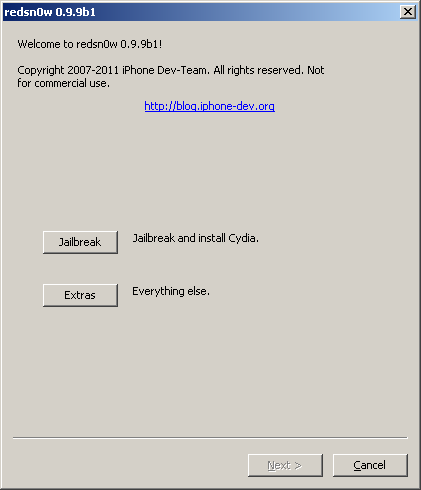
Wollt ihr eine normale Version von iOS jailbreaken, so könnt ihr einfach auf „Jailbreak“ klicken. In diesem Fall kann man nun gleich zu Punkt 2) springen. Befindet sich auf eurem Gerät eine Beta-Firmware, müsst ihr diese separat angeben. Dazu klickt ihr auf „Extras“ und dann auf den Punkt „Select IPSW“. Nun müsst ihr die zu jailbreakende Firmware auswählen.
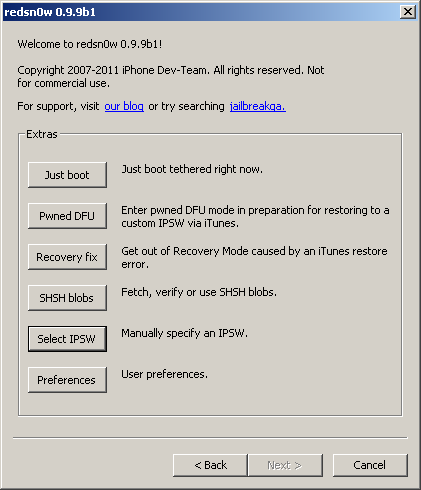
Nun klickt ihr wieder auf „Back“ und dann auch „Jailbreak and install Cydia“. Nachdem redsn0w die Firmware soweit vorbereitet hat, kommt ihr zu folgendem Optionsbildschirm.
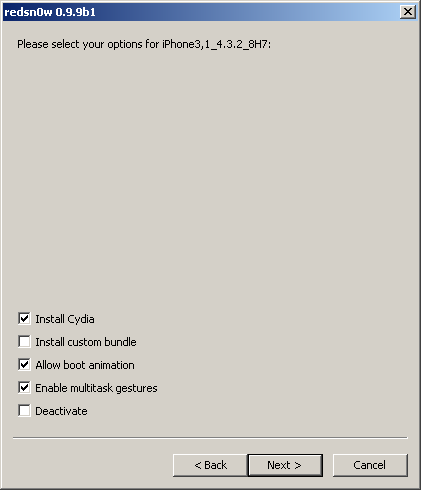
Hier einfach die für euch interessanten Optionen auswählen. Diese sind im einzelnen (beim iPhone 4)
Install Cydia: sollte selbsterklärende sein. Damit installiert ihr Cydia auf eurem Gerät
Install custom bundle: Diese Option ist eigentlich nur für erfahrenden Anwender interessant. Sie bietet die Möglichkeit, eigene Pakete direkt in die Firmware zu integrieren und auf dem Gerät zu installieren.
Allow boot animation: Wollt ihr ein animiertes Bootlogo verwenden, so müsst ihr diese Option auswählen. Danach könnt ihr über Cydia animierte Logos installieren und auswählen.
Enable multitasking gestures: Schaltet multitask Gesten frei
Deactivate: Deaktiviert euer Gerät. Diese Option benötigt ihr nur, falls ihr ein hacktivierte Gerät deaktivieren wollt, um es mit einer offiziellen SIM zu aktivieren.
2. Habt ihr die gewünschten Optionen ausgewählt, kommt ihr zum nächsten Bildschirm.
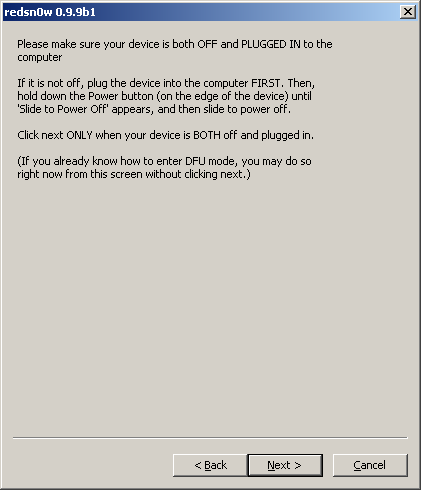
3) Nun müsst ihr euer Gerät komplett ausschalten. Dazu zuerst per USB mit dem PC/Mac verbinden und dann durch langes Drücken des Powerknopfes und betätigen des Sliders dieses ausschalten. Sobald ihr es ausgeschaltet habt, könnt ihr auf Next klicken.
4) Nun kommen wir zum schwereren Teil der Anleitung. Ihr müsst euer Gerät in den DFU-Mode versetzen. Durch die Anleitung auf dem Bildschirm sollte dies aber auch für Laien machbar sein.
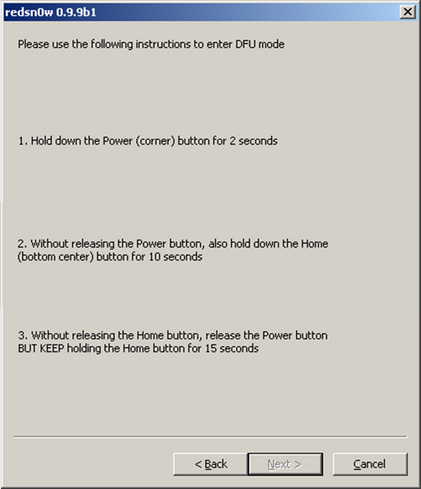
Zuerst müsst ihr den Power-Button ca. 3 Sekunden lang drücken. Ohne diesen los zulassen drückt ihr nun zusätzlich auch noch den Home-Button für 10 Sekunden. Danach lasst ihr nur den Power-Button los und haltet den Homebutton weiterhin gedrückt. Keine Angst: falls ihr den DFU-Modus nicht beim ersten Anlauf erreichen solltet, könnt ihr diesen Schritt beliebig oft wiederholen.
5) Sobald ihr im DFU-Mode gestartet habt, arbeitet redsn0w ohne euer zutun alle notwendigen Schritte ab. Zuerst werdend dabei die notwendigen Dateien von Apple geladen (sollten sich diese nicht bereits im Cache von redsn0w befinden), danach wird der eigentliche Jailbreak durchgeführt.
Während des Jailbreak wird euer Gerät neu gestartet und sobald dieser beendet ist, seit ihr wieder auf dem Homescreen. Dort befindet sich nun auch das Cydia-Icon und ihr könnt nach Herzenslust 3rd-Party Anwendungen aus Cydia installieren.
Ich hoffe diese Anleitung war soweit verständlich. Sollten Fragen auftauchen, so könnt ihr diese gerne über die Kommentare stellen. Im zweiten Teil des redsn0w Tutorials werden ich dann auf das Sichern von SHSH sowie die zusätzlichen Optionen eingehen, welche redsn0w 0.9.9 zu bieten hat.


 16:57
16:57








Trackbacks/Pingbacks